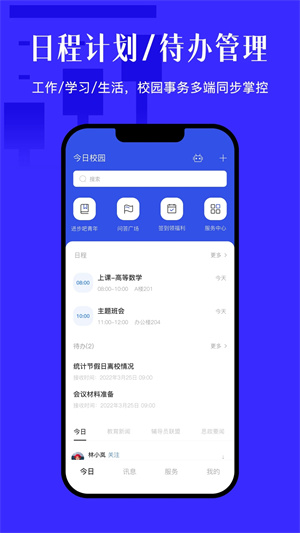
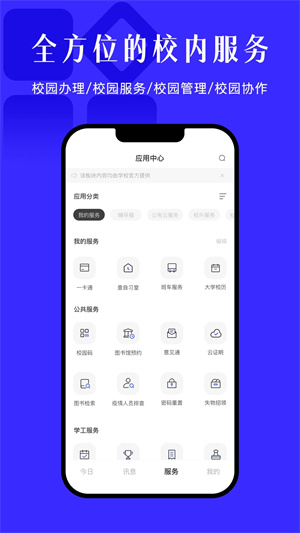
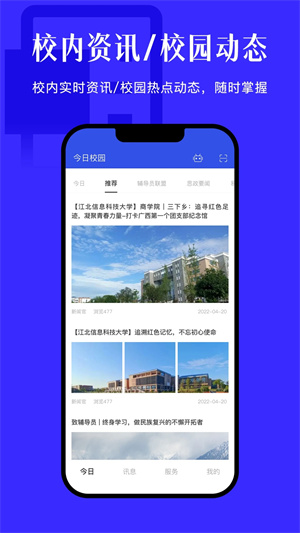
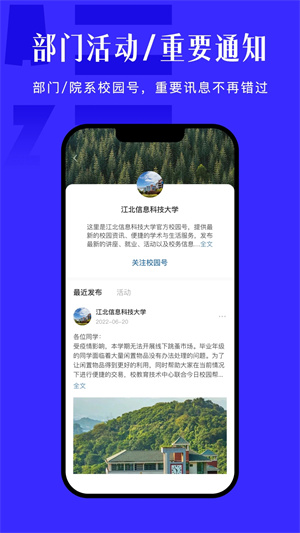
今日校园蓝色版本是一款专为各大高校学生准备的校内协作办公软件,这款软件目前已经覆盖了重庆大学、深圳大学、黑龙江大学、山东农业大学、宁波大学等全国上百座高校,为用户提供了学习、生活以及就业等多个方面的服务,为高校实现学校以及校内组织的高效管理。
今日校园蓝色版本能够有效的帮助学生处理生活、学习等多个方面的问题,并且软件还有支持校内私聊、群聊等即时通讯功能,能够降低学生、老师之间的沟通成本。
【高校专属协作群组】
支持校内私聊、群聊即时通讯,并可一键开启群组消息查收功能,快速了解消息查收情况。
支持消息类型分类功能,一键区分普通消息和应用消息,重要通知不再被海量的聊天消息覆盖
提供多样的群组类型,打造适用高校特殊场景的协作方式,包括:行政班群、办公群、课程群等
【校内文化思政平台】
公域流量:专属校园文化广场,创建属于本校的公域流量阵地,可管可控的校内一站式学生社区新形态;
组织矩阵:自动推荐校园号,校园号、校园号内容有序聚合,形成本校专属的校园文化及组织矩阵;
资源接入:对接外部优质资源,省厅、思政等内容统一资源,聚合展示;
线上线下:线上线下融合社区,弥补学校投入不足、丰富度不够、参与度不高的问题
师生参与:咨询、互动方便快捷,形式多样,师生参与度高,用的好玩的更好,便于学校开展各类业务
【智能服务平台】
以围绕师生个体全生命周期服务的主动规划和设计为基础的价值实现逻辑,代替之前以异构系统简单互联互通为核心的技术实现逻辑。
通过用户标签(年级、专业、学业阶段等)和服务标签(日程相关、成绩相关、事务申请相关等)相结合的服务智能推荐算法,实现个性化(按需按时、千人千变)、主动推送式的服务供给体验。
以用户服务述求(服务科目要求和服务体验要求)反向梳理校、院两级基于师生用户服务的责任清单,并持续跟踪建设、服务和优化状态。
【终端组织服务平台】
启用简单:部门、院系、社团、企业等都有自己专属的号,即开即用;
拉新简单:组织管辖内师生强制关注,不用费心推广拉新;
安全:校内师生实名访问,干净安全,可管可控;
权限灵活:可以分多角色权限管理,各管各,互不干扰;
个性化:每个组织还能做个性化配置,建立自己特色校园号。
1、精选资讯
校内动态:本校新闻、校园周边信息实时更新;校外热点:新鲜热文、实用资讯精选推荐。
更有专业内容合作方(如掌阅、智联招聘等)提供的深度内容独家呈现
2、校园运动
校园跑步爱好者聚集地,特有的校园运动排行榜,让校园运动达人脱颖而出。
3、迎新系统
在线完成报到流程:信息采集、到校登记、签到办理、物品领用、财务缴费查询,一站式办理新生入学各项手续
4、校园服务
看课表、查成绩、充值校园卡,校园黄页、考试安排、图书馆信息、后勤报修,学习生活井井有条
5、实名社区
全校同学共同参与的实名制校内交流社区,支持图文、视频、外部链接。
分享校园生活,参与社团活动,问题求助二手市场
6、校内通讯
可以找到全校同学的校内通讯录,按院系、年级、学号查找,在线私信更方便
7、好货市场
全校实名的二手好货发布市场,线上实名发布,线下安全交易,让自己的闲置好货也能卖点钱
今日校园新生怎么注册?
1、首先,在手机中下载安装今日校园APP;
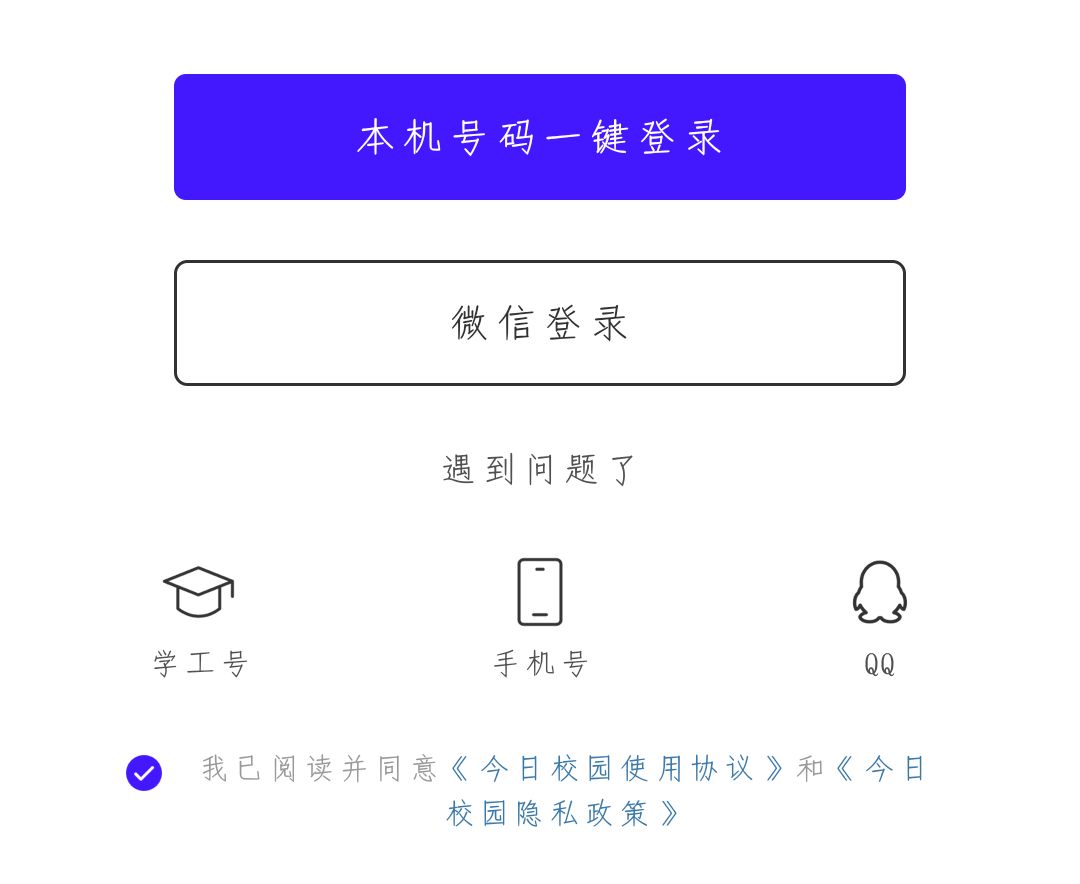
2、安装完成后打开软件,点击右下角的“ 学工号 ”,以校内身份登录;
3、选择你的学校,点击搜索框可输入学校名称直接搜索;
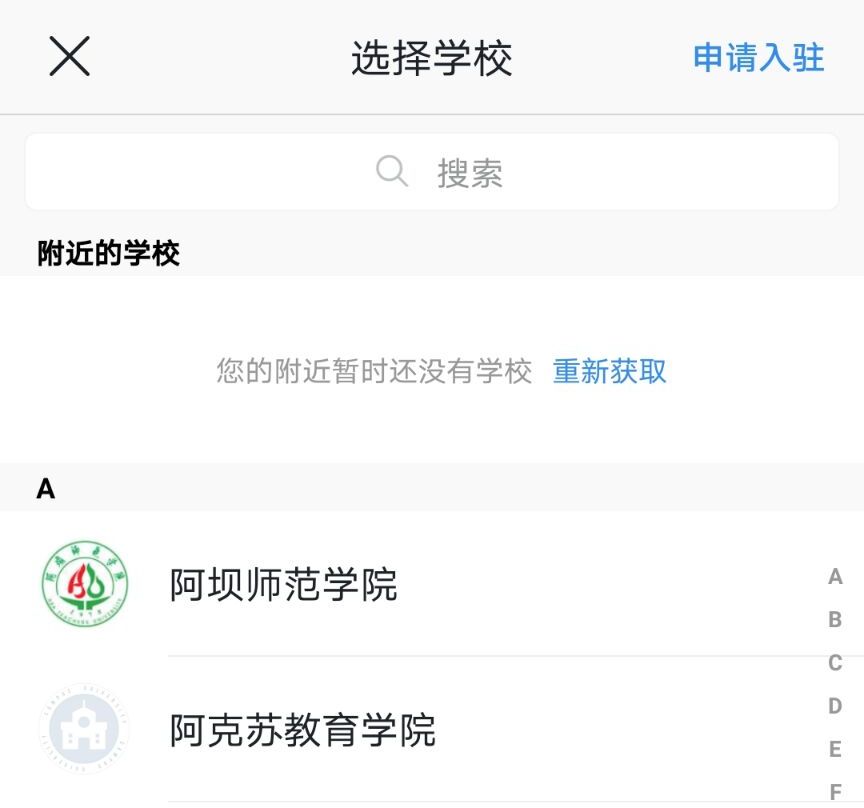
4、输入你的学号、密码(密码是学校给的初始密码),然后点击“ 登录 ”;
5、首次登录的同学需要设置新的密码,这个自行设置就行了;
6、然后输入手机号进行绑定;
7、手机号绑定过后,新生的账号就注册登录成功啦!
今日校园怎么换学校?
1、打开今日校园APP,在“我的”界面点击右上角的“设置”按钮
2、进入系统设置界面,点击“切换学校”
3、然后重新选择你需要切换的学校,确认后点击该学校
4、弹出信息确认界面,点击“确定”,即可重新修改切换学校了。
今日校园怎么查成绩?
1、登录今日校园app并绑定学校,在首页点击“我的大学”
2、在公共服务栏目找到“我的成绩”
3、然后就能查询到相关考试的成绩了。
今日校园怎么看签到情况?
1、打开今日校园app,在页面中部我们可以看到签到的菜单,点击进入
2、在签到任务中,我们可以选择任务进行签到
3、在底部的历史签到任务中,我们可以查看历史签到任务
4、点击统计菜单,可以对近日的签到情况进行查看。
1.修复已知问题 2. 优化使用体验
应用信息
相同厂商 江苏金智教育信息股份有限公司
热门推荐
更多版本

今日校园手机版142.04MB教育学习v9.9.2
查看
今日校园9.0.16版本下载146.17MB生活休闲v9.0.16
查看
今日校园虚拟定位app免费下载146.17MB教育学习v9.6.5
查看
今日校园签到定位位置修改器142.04MB通讯社交v9.9.2
查看
今日校园打卡虚拟位置软件142.04MB生活休闲v9.9.2
查看相关应用
实时热词
评分及评论
点击星星用来评分